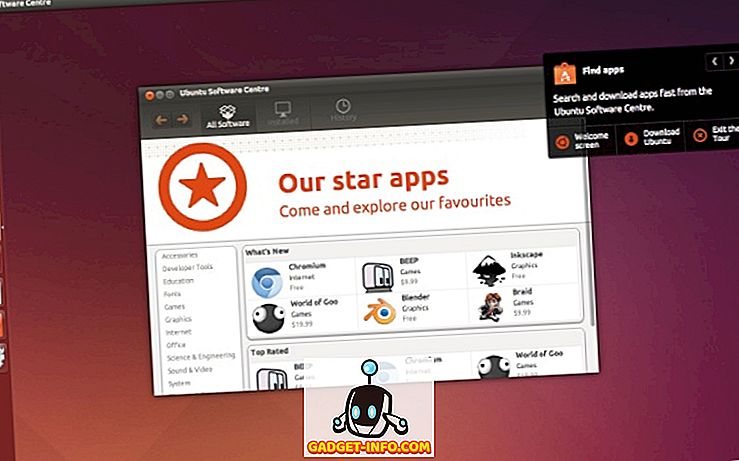Google Assistant ist sehr nützlich. Ich persönlich nutze es täglich, um Wetterberichte zu überprüfen, meine täglichen Informationen zu erhalten und meiner Lieblingssportmannschaft zu folgen. Während ich in der Vergangenheit keine Probleme mit Google Assistant hatte, habe ich gesehen, dass sich viele Leute darüber beschwert haben, dass sie nicht richtig funktionieren. Meistens beschweren sich die Leute, dass der Assistent nicht auf sie reagiert, wenn sie den Befehl "Ok Google" verwenden. In diesem Artikel werden verschiedene Lösungen zur Lösung dieses Problems beschrieben. Wenn also auch Google nicht für Sie funktioniert, können Sie Folgendes beheben:
Ok Google funktioniert nicht? Hier ist, wie Sie es beheben können
Es gibt viele Gründe, warum „Ok Google“ auf Ihrem Android-Gerät möglicherweise nicht funktioniert. Deshalb schauen wir uns mehrere Lösungen für das gleiche Problem an. Probieren Sie alle auf Ihrem Gerät aus, um herauszufinden, welches Problem Ihr Google-Problem löst, das nicht funktioniert:
1. Sprachmodell neu trainieren
Einer der Hauptverantwortlichen hinter dem Nicht-Funktionieren von Ok Google ist, dass Benutzer sich nicht die Zeit genommen haben, den Sprachbefehl genau einzustellen. Wenn Sie Ihren Ok-Google-Sprachbefehl nicht genau trainiert haben, erkennt Google Assistant Ihre Stimme möglicherweise nicht . Deshalb sollten Sie sich etwas Zeit nehmen, um Ihr Sprachmodell neu zu trainieren.

Um Ihr Sprachmodell neu zu trainieren, öffnen Sie zunächst den Google Assistant und tippen Sie dann auf das Symbol in der oberen rechten Ecke (im Bild oben markiert). Tippen Sie nun auf das Drei-Punkt-Menü und anschließend auf Einstellungen. Scrollen Sie auf der Registerkarte Assistent nach unten, um das Menü "Assistent-Geräte" zu finden, und tippen Sie auf Ihr Gerät.

Jetzt müssen Sie nur noch auf "Sprachmodell" -> "Sprachmodell neu trainieren" tippen und die Schritte befolgen, um Ihr Sprachmodell auf Google Assistant umzuschulen .

2. Leeren Sie den Cache für die Google-App
Sie können auch den Cache aus der Google-App löschen, um einen Neustart zu ermöglichen. Öffnen Sie dazu die App Einstellungen auf Ihrem Telefon und gehen Sie zu Apps -> Google.

Tippen Sie nun auf "Speicher" und löschen Sie den Cache, indem Sie auf die Schaltfläche "CLEAR CACHE" tippen . Hierbei ist zu beachten, dass die Einstellungen-App auf Ihrem Telefon möglicherweise anders aussieht als meine, da Sie möglicherweise kein Android-Gerät verwenden. Keine Sorge, die Schritte sind gleich und funktionieren mit jedem Telefon.

3. Installieren Sie die Google App erneut
Wenn das Löschen des Cache für Sie nicht funktioniert, müssen Sie möglicherweise die Anwendung deinstallieren und anschließend auf Ihrem Gerät neu installieren. Der Deinstallationsvorgang ist ziemlich einfach und ich hoffe, dass Sie wissen, wie er auf Ihrem Android-Gerät vorgeht. Wenn nicht, folgen Sie den nachstehenden Schritten, da sie universell sind und auf jedem Android-Gerät funktionieren.

Öffnen Sie zunächst den Play Store und suchen Sie dann nach Google. Tippen Sie auf das in der Abbildung oben markierte Ergebnis und dann auf die Schaltfläche "Deinstallieren". Starten Sie nun Ihr Android-Gerät neu und wiederholen Sie den Vorgang. Der einzige Unterschied besteht darin, dass Sie auf die Schaltfläche "Installieren" tippen, um die App auf Ihrem Gerät zu installieren.
4. Überprüfen Sie die Spracheinstellungen
Manchmal funktioniert der Befehl „Ok Google“ auf Ihrem Gerät nicht, da Sie die falschen Spracheinstellungen ausgewählt haben. Um sicherzustellen, dass dies bei Ihnen nicht der Fall ist, starten Sie die Google-App und wählen Sie dann Mehr -> Einstellungen -> Sprache -> Sprachen aus, und stellen Sie sicher, dass die richtige Sprache für Ihre Region ausgewählt ist.

5. Führen Sie ein Mikrofon aus
Da Google von Ihrem Mikrofon abhängig ist, ist es immer gut zu sehen, ob es in gutem Zustand ist oder nicht. Manchmal ist ein fehlerhaftes Mikrofon der Grund dafür, dass Google nicht auf Ihrem Telefon funktioniert . Um einen Mikrofon-Check durchzuführen, öffnen Sie einfach eine beliebige Aufnahme-App auf Ihrem Telefon und nehmen Sie Ihre Stimme auf. Wenn es nicht so klingt, wie es sollte, liegt das Problem an Ihrem Mikrofon, und Sie sollten es reparieren lassen.
Ok, Google arbeitet an Ihrem Gerät
Ich hoffe, dass diese Lösungen Ihnen helfen werden, Ok Google auf Ihrem Android-Gerät zu installieren. Wenn Sie immer noch Probleme haben, kommentieren Sie unten Ihren Gerätenamen und das Modell, damit wir prüfen können, ob das Problem für Ihr Gerät spezifisch ist oder nicht. Wenn Sie uns Tipps geben möchten, ob das Problem mit Google nicht funktioniert, liegt der Kommentarbereich bei Ihnen.